Configureren RF gateway
⚠️ LET OP: De afstand tussen de gateway en de ducobox moet minimaal 60cm zijn voor een goede werking! Wanneer twee radio's dicht bij elkaar staan dan kunnen ze elkaar niet verstaan en kun je de Ducobox niet aansturen.
Wanneer je geen gebruik maakt van de .bin firmware maar de broncode zelf gaat compileren dan moet je een aantal extra stappen nemen voordat je de plugins kan instellen. Zie "Hardware RF Gateway extra stappen zelf gecompileerde firmware".
Om de plugin te activeren volg je de volgende stappen:
- Ga naar het tabblad ‘devices’
- Klik op ‘Edit’ bij een van de taken die leeg zijn
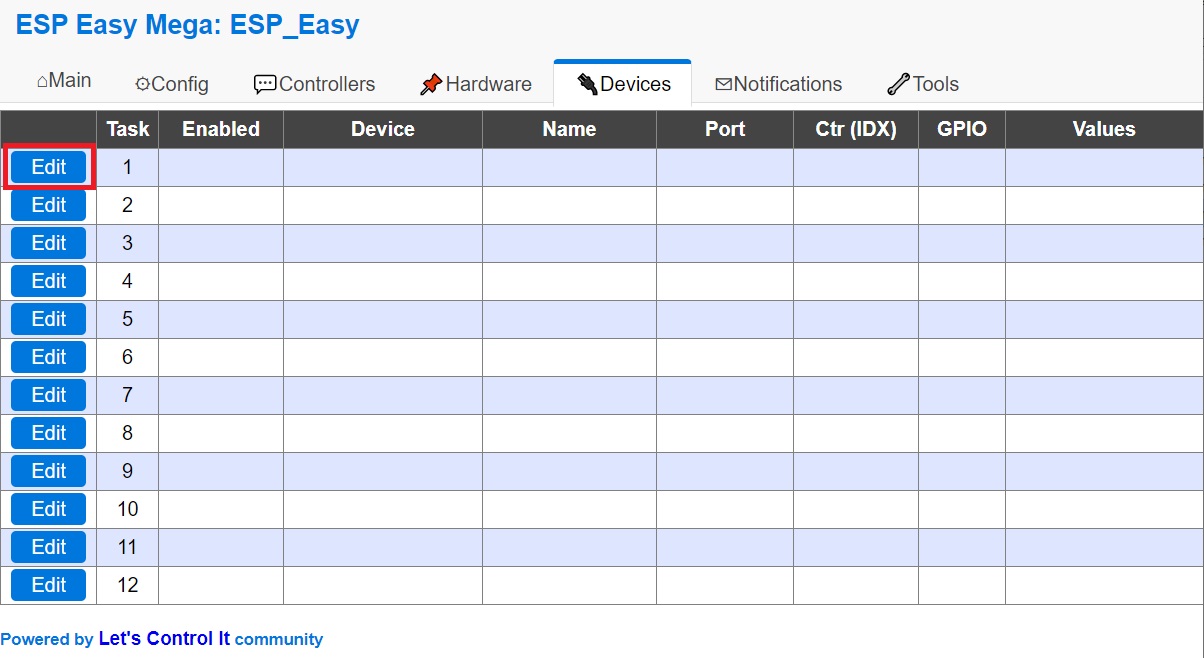 |
- Selecteer in de dropdown lijst ‘DUCO Ventilation remote’
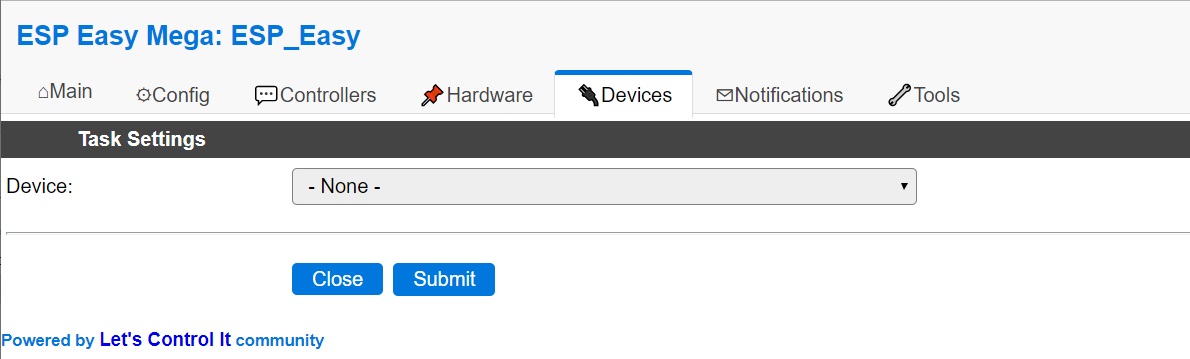 |
Je komt nu automatisch op de configuratiepagina van de RF plugin.
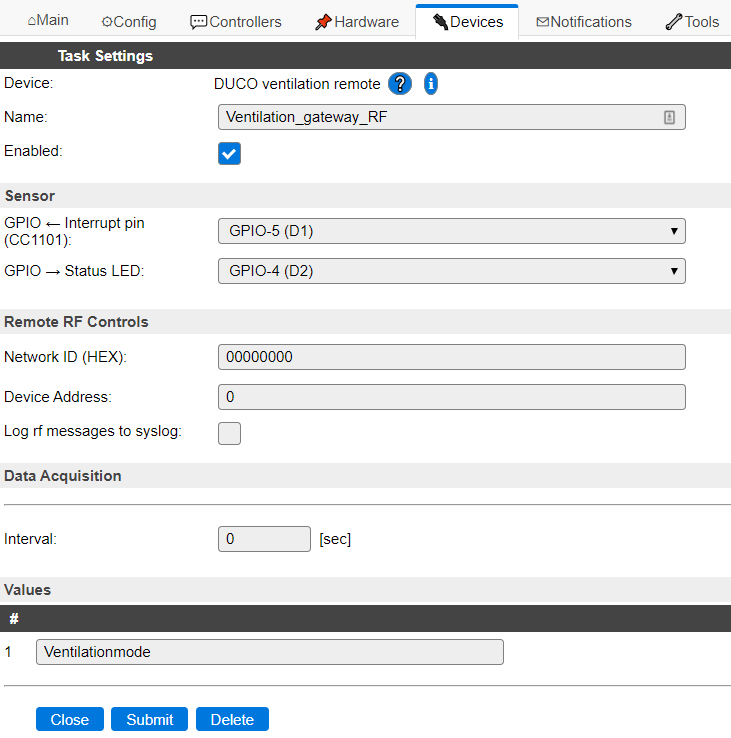 |
- Om de plugin te configureren vul je de volgende velden in:
**Task Settings **
- Name: geef de taak een naam (geen spaties en speciale tekens)
- Enabled: vink dit vak aan Sensor
- GPIO ← Interrupt pin (CC1101): pin waarop de interrupt van de CC1101 binnenkomt (standaard GPIO-5 (D1) )
- GPIO → Status LED: pin waarop je de activiteit van de CC1101 d.m.v. een led ziet (Blauwe led = GPIO-4 (D2), Groene led = GPIO-0 (D3) )
Remote RF Controls
- Network ID (HEX): NIET INVULLEN. Dit is het netwerkadres van je Ducobox. Nadat de gateway succesvol is gekoppeld zal het netwerkadres automatisch ingevuld worden.
- Device Address: NIET INVULLEN. Dit is het adres van de gateway in het Ducobox netwerk. Nadat de gateway succesvol is gekoppeld zal de Ducobox automatisch een adres toewijzen aan de gateway.
- Log serial messages to syslog: zet dit aan tijdens het aanmeldproces - als je dit aanvinkt kun je de RF berichten van je Ducobox terugzien in de logs (na het aanmeldproces uitschakelen voor betere stabiliteit van de gateway).
Data Acquisition
-
Interval: Het aantal seconden tussen het versturen van de status naar Domoticz of een ander systeem.
-
Klik op "Submit" om de instellingen op te slaan.
Om de unit toe te voegen aan de ducobox dient op de ducobox de 'installer mode' geactiveerd te worden. Dit kan op twee manieren: via de Ducobox of via een gekoppelde afstandsbediening.
|
"Installer mode" activeren via de Ducobox 'Installer mode' kan geactiveerd worden door de ‘INST’ knop van de DucoBox Silent in te drukken. moet je de witte deksel Wanneer de LED op de master unit begint groen te knipperen, is ‘Installer mode’ actief. |
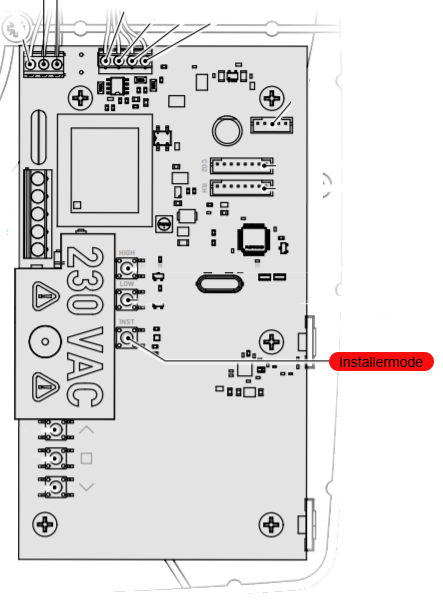
|
|
"Installer mode" activeren via een bedieningsschakelaar Activeer ‘Installer mode’ door lang gelijktijdig op 2 diagonale knoppen van een aangemelde bediening te drukken. De LED zal snel groen knipperen. |
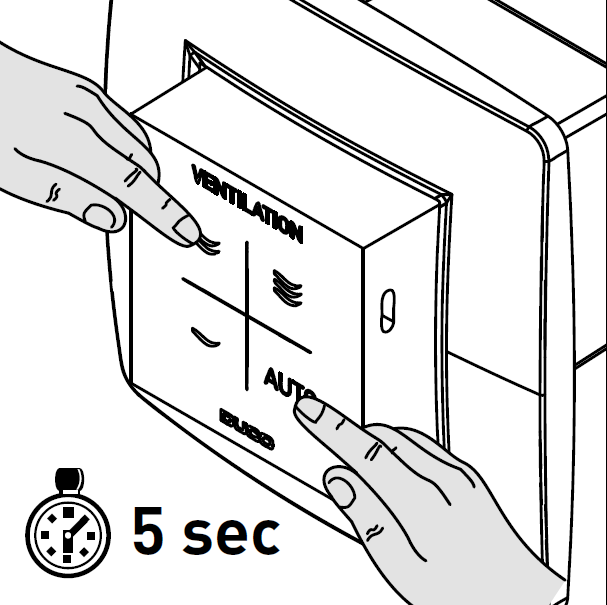
|
Nu kun je de gateway gaan aanmelden op het netwerk van de Ducobox.
-
Open op je computer in een apart venster de weblog. Je kan deze vinden onder het tabblad "Tools" en klik op de blauw knop "Log". In de weblog kun je zien hoe het aanmeldproces verloopt en wat er op de achtergrond gebeurt. Bij problemen met het aanmelden sla je de log op en maak je een issue aan op Github.
-
Om het aanmeldproces te starten ga je naar het tabblad "Devices".

- Klik op de blauwe knop "Join".
De gateway zal nu het aanmeldproces starten. Het aanmelden van de gateway duurt ongeveer 20 seconden. De gateway ontvangt automatisch het juiste netwerk ID en node address nummer.
- Controleer op de plugin configuratiepagina of het netwerk ID en node address nummer zijn ingevuld. Als deze gegevens niet zijn ingevuld controleer dan de weblog voor meer informatie. Start niet opnieuw het join proces! De Ducobox zal iedere keer wel een apparaat toevoegen aan het netwerk en blijft continu zoeken naar dit apparaat met als gevolg veel onnodig RF-verkeer en een minder stabiele Ducobox.
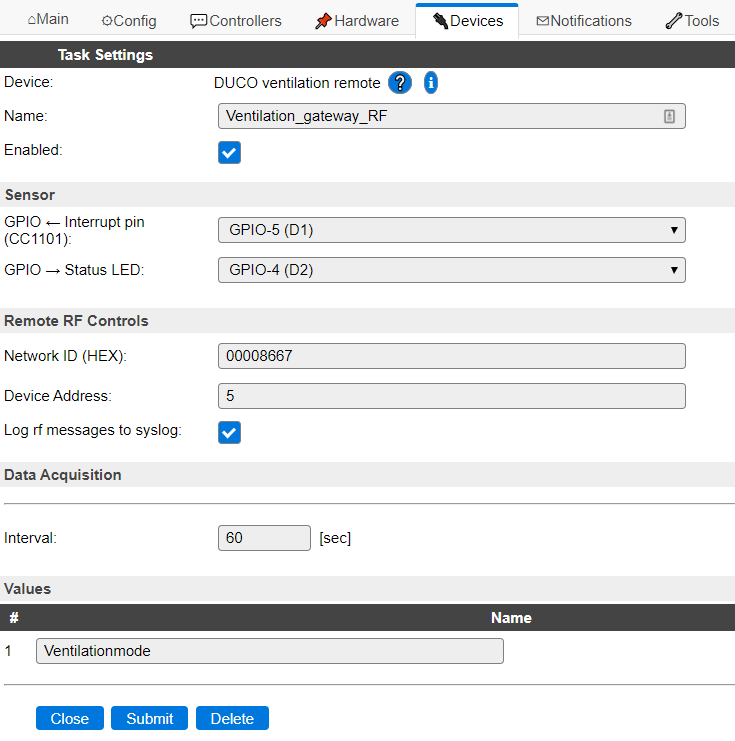
- Zet het vinkje "Log serial messages to syslog" uit.
- Klik op "Submit" om de instellingen op te slaan.
- Ga naar het tabblad ‘devices’
- Klik op "HIGH", "MID", "LOW" of "AUTO" om de ventilatiestand te wijzigen.

-
Ga naar het tabblad ‘devices’
-
Vul het volgende commando in: VENTMODE,MODE,PERCENTAGE,BUTTON_PRESSES
- MODE = AUTO, LOW, MIDDLE, HIGH, NOTHOME, PERMANENTLOW, PERMANENTMIDDLE, PERMANENTHIGH
- PERCENTAGE = overrule percentage 0 - 100%
- BUTTON_PRESSES = aantal keer dat op een knop is gedrukt (1, 2, 3). normale knopconfiguratie is 1x drukken = 15 min; 2x drukken = 30 min; 3x drukken = 45 min;
Hetzelfde commando kan ook via HTTP of MQTT verstuurd worden naar de gateway. Zie: https://www.letscontrolit.com/wiki/index.php/ESPEasy_Command_Reference
- Ga naar het tabblad ‘devices’
- Klik op "activate" achter "Installermode" om de "installer mode" op de Ducobox te activeren.
- Klik op "deactivate" (indien actief) achter "Installermode" om de "installer mode" op de Ducobox te deactiveren.
- Home
- Hardware
- Configuratie
- RF Protocol
- Duco Network Tool
- Integreren in andere systemen